Les gens enregistrent les écrans pour avoir une longueur d'avance sur les autres et apporter de la productivité sur le lieu de travail. Les étudiants enregistrent les cours en ligne, et les joueurs enregistrent leurs activités de jeu pour les mettre en ligne sur les chaînes YouTube. L'article aborde laprocédure d'enregistrement de l'écran du MacBook et répond également aux questions fréquemment posées.
La capture d'écran MacBook rend votre vie facile. Alors, commençons !
Partie 1. Comment enregistrer l'écran de votre MacBook Air ou MacBook Pro ?
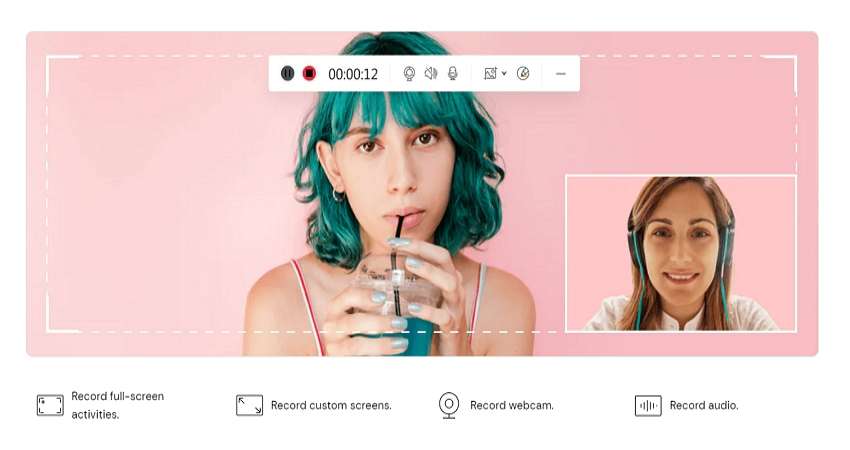
Avant d'aborder la façon d'enregistrer un écran sur MacBook Air, laissez-nous vous présenter Wondershare UniConverter. Wondershare UniConverter offre une boîte à outils polyvalente qui répond à vos problèmes audio et vidéo quotidiens. L'outil est compatible avec Mac et Windows et fait des merveilles dans le domaine.
Il faut utiliser l'application pour enregistrer l'écran sans effort. Elle offre aux utilisateurs de multiples choix pour mener à bien l'opération. Par exemple, vous pouvez choisir une webcam, un microphone, une fenêtre ciblée ou l'écran complet du Mac, selon ce que l'utilisateur juge nécessaire. La fonction d'enregistrement est l'un des outils les plus utiles au monde. La fonctionnalité d'annotation permet de créer un environnement engageant.
Outre cette fonctionnalité d'enregistrement d'écran, il existe d'autres fonctions redoutables qui créent un véritable chaos sur le marché. Pour être exact, la boîte à outils d'UniConverter a quelques fonctions prometteuses à offrir. Le "Smart Trimmer" se débarrasse des parties silencieuses de la vidéo, tandis que le "Watermark Editor" ajoute ou supprime le filigrane de la vidéo. En outre, l'"Éditeur de sous-titres" crée automatiquement des sous-titres et les synchronise avec l'audio.
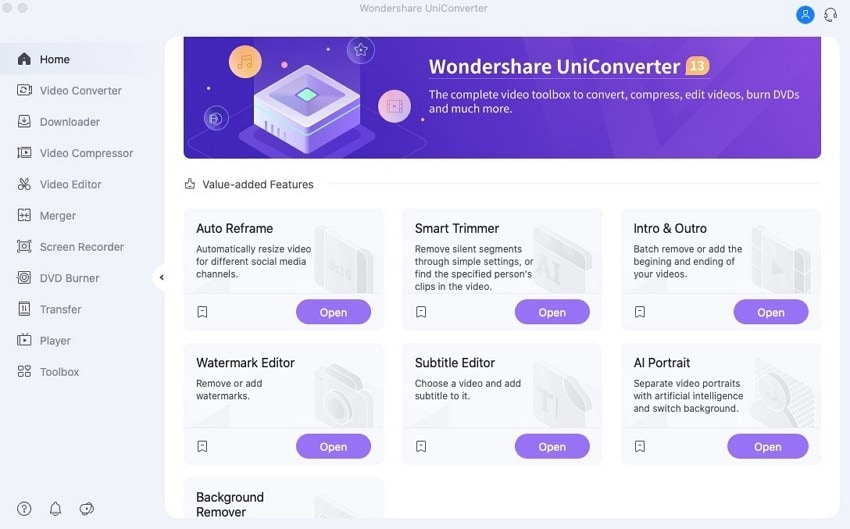
Voulez-vous savoir comment enregistrer l'écran sur MacBook Pro ? Si votre réponse est affirmative, continuez à explorer cette sous-section.
Étape 1 Lancement de l'outil cible.
Lancez Wondershare UniConverter depuis votre MacBook. Lorsque l'interface apparaît, cliquez sur Screen Recorder dans le panneau de gauche. Le logiciel affiche Screen Recorder, Webcam Recorder, et Audio Recorder. Choisissez Screen Recorder à cette étape.
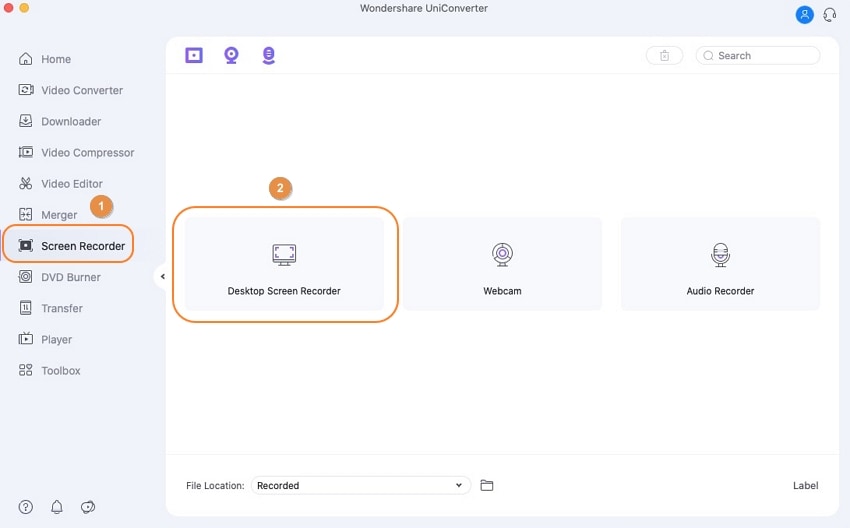
Étape 2 Choisir les paramètres souhaités.
Choisissez le périphérique pour le système audio et le microphone. Vous pouvez également choisir Custom Size et modifier la largeur et la hauteur de l'écran.
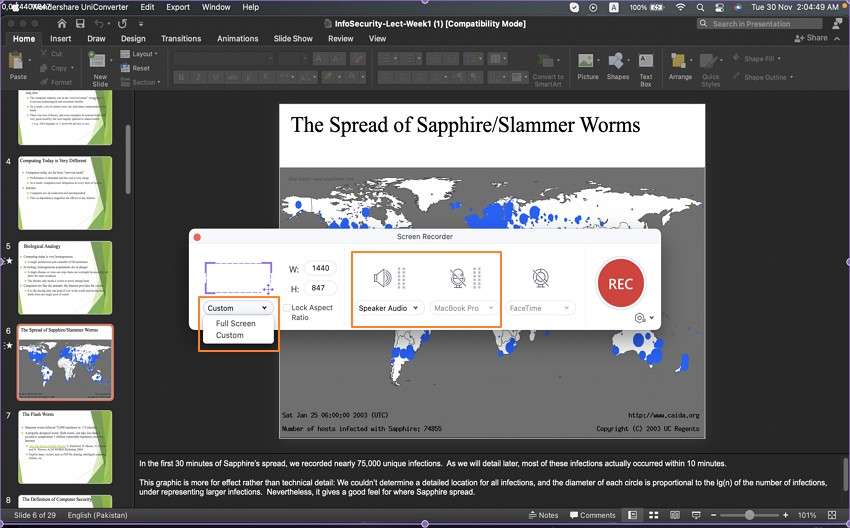
Étape 3 Conclure le processus.
Cliquez sur le cercle rouge pour lancer l'enregistrement. Vous pouvez utiliser les outils d'annotation pour dessiner sur l'écran. Utilisez la case carrée rouge pour l'arrêter. L'enregistrement apparaît immédiatement sur l'écran d'UniConverter.
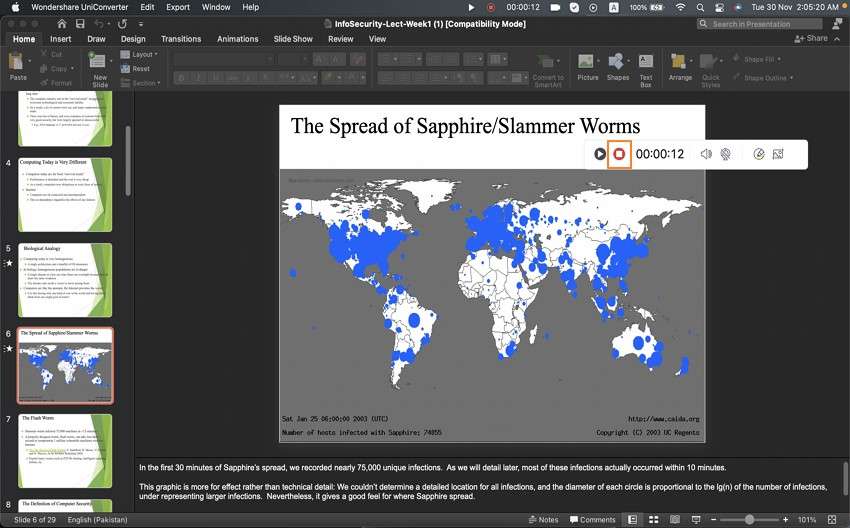
Wondershare UniConverter — All-in-one Video Toolbox for Windows and Mac.
Enregistrez l'écran en mode plein écran ou sélectionnez une zone de capture spécifique avec le son en haute qualité.
Convertissez vos vidéos dans n'importe quel format à une vitesse 90 fois plus rapide.
Compressez vos fichiers vidéo ou audio sans perte de qualité.
Excellent découpeur intelligent pour couper et scinder automatiquement les vidéos.
Un éditeur de sous-titres doté de l'intelligence artificielle pour ajouter automatiquement des sous-titres à vos vidéos tutorielles.
Enregistrez n'importe quelle vidéo en ligne pour l'enseignement à partir de plus de 10 000 plateformes et sites.
Partie 2. 5 autres outils utiles pour enregistrer l'écran sur MacBook
Pour enregistrer l'écran du MacBook Pro comme un pro, il existe de multiples applications sur le marché. L'enregistrement d'écran sur MacBook en utilisant des outils utiles rend le processus facile et impeccable. Nous avons décrit cinq applications pratiques pour enregistrer le MacBook Air avec peu ou un minimum d'effort. Jetons un coup d'œil à leurs principales caractéristiques pour prendre la bonne décision.
1.Screencast-O-Matic
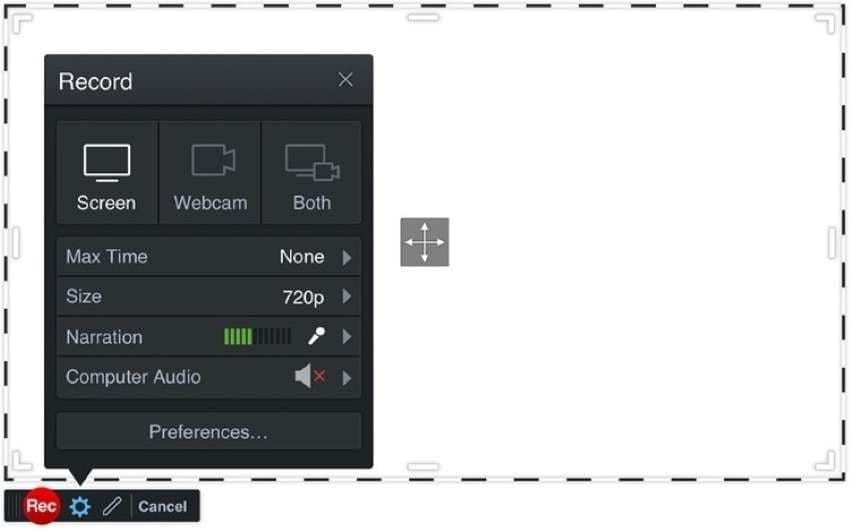
Un enregistreur d'écran puissant qui offre un enregistrement d'écran de MacBook sans effort lors de vos déplacements. Les outils avancés d'enregistrement d'écran améliorent considérablement l'expérience de l'utilisateur. Screencast-O-Matic possède les caractéristiques supplémentaires suivantes qui ont rendu la capture intéressante.
- L'annotation est impeccable car l'écran est enregistré sur le Mac. Vous pouvez aussi bien dessiner que gribouiller.
- L'utilisateur peut insérer de la musique de fond et des légendes dans les enregistrements.
- La sortie finale peut être coupée au début et à la fin selon les besoins.
- Les transitions animées rendent le processus interactif.
- L'outil "Script" permet de guider le processus d'enregistrement.
- La durée d'enregistrement prolongée améliore la productivité sur le lieu de travail.
2.Camtasia
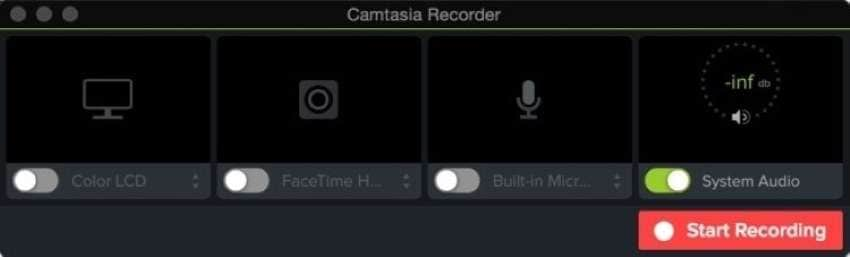
Le suivant sur la liste est Camtasia, considéré comme le meilleur enregistreur d'écran et éditeur vidéo du marché. Enregistrement d'écran sur MacBook Air de manière professionnelle grâce à Camtasia. Voici quelques particularités impeccables de cette application d'enregistrement d'écran de MacBook :
- Camtasia vous permet d'impliquer davantage votre public en proposant des outils interactifs tels que des callouts, des flèches et des tiers inférieurs.
- C'est la meilleure option pour enregistrer des réunions, des tutoriels vidéo, des vidéos YouTube, des présentations, etc.
- Vous pouvez ajouter des effets et des transitions pour mieux vous exprimer.
- Les remplacements d'arrière-plan sont extrêmement faciles à réaliser.
- Créez des thèmes et utilisez-les pour donner de la cohérence à votre travail.
3.QuickTime
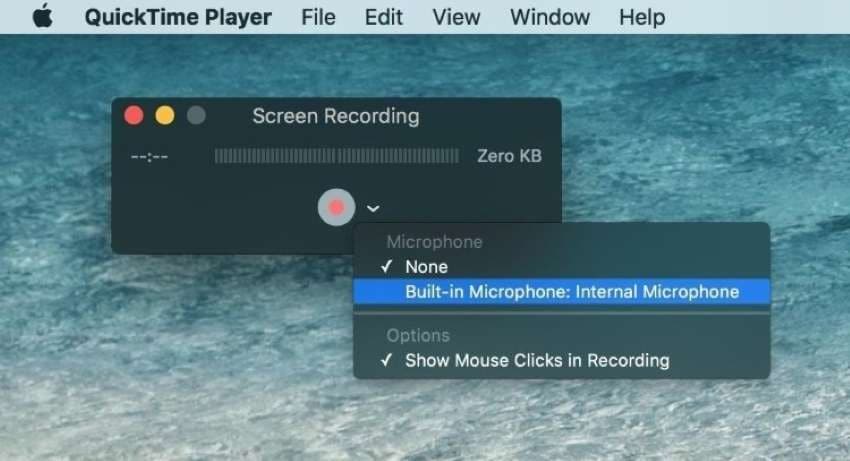
QuickTime pour macOS a changé la donne en matière d'enregistrement d'écran grâce aux attributs de base et avancés qu'il apporte à la société. De l'édition à la division et au réarrangement en passant par le découpage, QuickTime a assuré sa base.
- L'utilisateur est libre de modifier l'enregistrement. Vous pouvez couper, copier, coller, retourner, faire pivoter et découper en suivant une série de procédures simples.
- La fonctionnalité de compression vidéo constitue un moyen efficace de gérer le stockage des fichiers.
- Les sous-titres et les légendes améliorent la visibilité de l'enregistrement.
- L'interface intuitive améliore les chances pour le débutant de créer une histoire.
- Utilisez QuickTime pour capturer simultanément la vidéo et l'audio en présence d'une extension.
- La rotation de la vidéo peut être adaptée en fonction des angles.
4.OBS
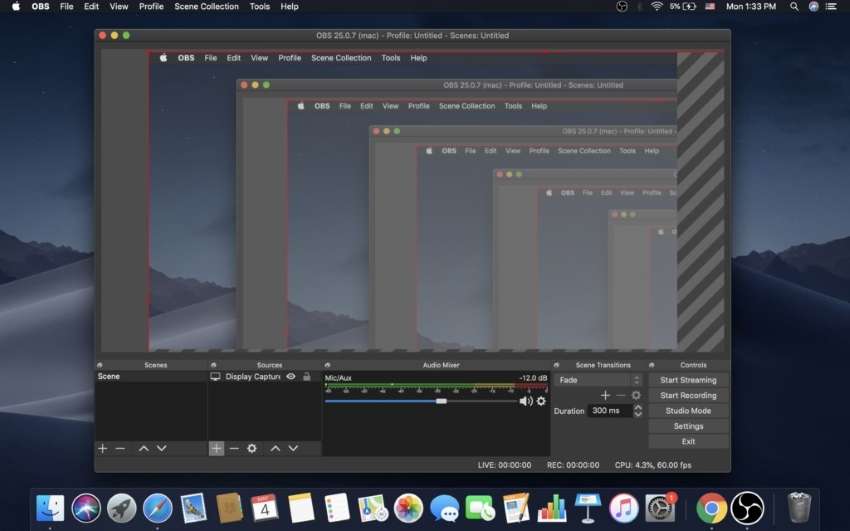
Open Broadcaster Software (OBS) est le choix idéal pour enregistrer sur MacBook comme un expert. En tant que logiciel libre et gratuit pour la diffusion en direct et l'enregistrement vidéo, OBS a rapidement gagné en popularité. Vous voulez en savoir plus ? Suivez notre exemple.
- L'édition audio et vidéo en temps réel de haute performance est possible avec OBS.
- Vous pouvez créer un large éventail de scènes pour créer des transitions dans le résultat final.
- Le mixeur audio permet à l'utilisateur de supprimer et d'augmenter le bruit.
- Les puissantes options de configuration permettent d'ajuster facilement les propriétés.
- Vous pouvez régler chaque aspect de la diffusion et de l'enregistrement via le panneau des paramètres simplifiés.
- Les touches de raccourci rendent le processus efficace.
5.Apowersoft Screen Recorder
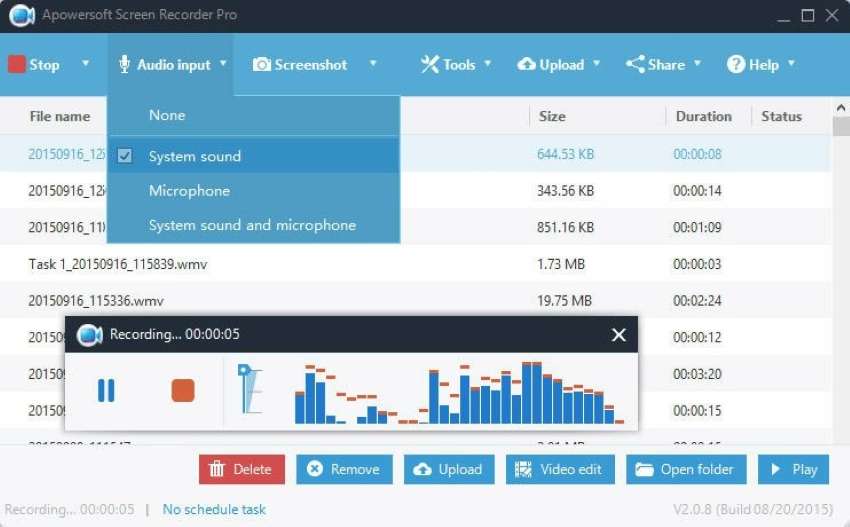
Permettez-nous de vous présenter un autre outil professionnel d'enregistrement d'écran de MacBook. Doté d'une interface conviviale couvrant des fenêtres spécifiquement ciblées, l'enregistreur d'écran d'Apowersoft prend en charge un large éventail de formats de sortie. Cet enregistreur vidéo présente quelques fonctionnalités supplémentaires. Jetons-y un coup d'œil !
- Les fonctions d'annotation permettent de créer un environnement convaincant pour mettre en valeur un point.
- Vous pouvez réaliser des tutoriels, des sessions de formation, des démonstrations en utilisant l'enregistreur d'écran d'Apowersoft.
- La tâche planifiée permet de personnaliser l'heure de début et la durée.
- Le streaming en direct est l'assistant idéal pour répondre à vos besoins quotidiens.
- La surveillance de l'écran en temps réel permet de contrôler l'activité Internet de vos enfants.
- Les outils d'édition vidéo comprennent le découpage, la coupe, la fusion et l'ajout d'effets visuels.
Partie 3. FAQ sur l'enregistrement d'écran sur MacBook
- Comment enregistrer une vidéo de moi-même sur mon Mac ?
Vous pouvez enregistrer une vidéo de vous-même sur Mac via l'application Phone Booth. L'outil est intégré au Mac et se trouve dans Applications. Pour ce faire, lancez l'application. Trois options s'offrent à vous, et vous devez choisir celle de la vidéo. Cliquez sur le bouton rouge pour lancer l'enregistrement. L'enregistrement peut utiliser une caméra externe ou interne. Vous pouvez également utiliser Wondershare UniConverter for Mac pour enregistrer une vidéo de vous-même sur votre Mac en haute qualité.
- iMovie peut-il enregistrer l'écran ?
iMovie est un logiciel préinstallé sur Mac. Il a fait de l'enregistrement d'écran un plaisir ultime pour les utilisateurs. Le processus est facile à suivre et l'enregistrement audio et vidéo est pratique même pour les débutants.
- Comment enregistrer mon écran avec du son sur MacBook Pro ?
Vous pouvez enregistrer votre écran avec du son sur MacBook Pro en utilisant le lecteur QuickTime. Le lecteur QuickTime enregistre l'écran uniquement lorsque l'extension a été installée. C'est un bon choix si vous devez éviter les logiciels tiers. Choisissez Soundflower, qui est une extension gratuite. Elle vous permet d'acheminer l'audio d'un programme à un autre en entrée. Utilisez QuickTime et Soundflower en même temps pour capturer l'audio et la vidéo sur Mac.
Un autre bon choix est Wondershare UniConverter. Il vous permet d'enregistrer votre écran avec le son sur MacBook Pro en haute qualité. Il suffit de suivre les étapes simples présentées dans la partie 1.
- Comment enregistrer une réunion Zoom ?
Vous pouvez enregistrer une réunion Zoom en cliquant d'abord sur le bouton "Enregistrer". L'option n'apparaîtra pas si l'hôte n'a pas autorisé l'enregistrement. Dans le coin supérieur gauche, vous trouverez des commandes pour démarrer ou arrêter l'enregistrement. Vous pouvez accéder aux "Enregistrements" dans la section "Réunions" de l'application.
Conclusions
MacBook screen recording est le besoin de l'heure car la plupart des entreprises se mettent en ligne en raison de la pandémie actuelle. Le secteur de l'éducation a également besoin d'un enregistreur d'écran destiné aux utilisateurs de Mac. Wondershare UniConverter est le bon choix pour vous si vous avez besoin d'accéder à plus de fonctionnalités sur une seule plateforme. Les quatre applications d'enregistrement d'écran ont également été abordées dans l'article.
